Page Table of Contents
Bir gün birinin size bir MP3 ses dosyası gönderdiğini veya Mac'inizde dinlemek istediğiniz bir podcast'i indirdiğinizi ancak onu çalacak bir aracınızın olmadığını hayal edin. Ne yapmalısın?
Bu MP3 ses dosyasını Mac'inizde nasıl çalacağınıza dair hiçbir fikriniz yoksa, varsayılan uygulamaları ve Mac'inizle birlikte gelen alternatifleri kullanarak bunu yapmanın birkaç yolu vardır.
Ayrıca Windows 10 ve Mac için en iyi müzik çalarlardan bazıları tanıtılacak ve aşağıdaki içerikte size ayrıntılı adımları göstereceğiz. Sadece ileriyi okuyun!
SAYFA İÇERİĞİ:
- 1. EaseUS RecExperts ile Mac'te MP3 çalın
- 2. Mac'te iTunes ile MP3 çalın
- 3. QuickTime ile Mac'te MP3 çalın
- 4. Elmedia Player ile Mac'te MP3 çalın
- 5. Mac'te Vox ile MP3 çalın
- Mac'te MP3 Çalma hakkında SSS
Bölüm 1. EaseUS RecExperts ile Mac'te MP3 çalın
Çoğu insan için EaseUS RecExperts yalnızca ekran kayıt yazılımıdır. Ancak pek çok kişi bunun aynı zamanda bir multimedya oynatıcı olduğunu bilmiyor. Bu programla Mac'te MP3'ü kolay adımlarla çalabilirsiniz. Ayrıca Mac'te MKV dosyalarını oynatmak, WAV dosyalarını oynatmak, Mac'te WMA oynatmak, Mac'te FLAC oynatmak vb. için de kullanabilirsiniz.
Windows 10 veya Mac'te MP3 kaydetmeniz gerekiyorsa, onu esas olarak bir ekran ve ses kaydedici olduğundan da kullanabilirsiniz. Ayrıca, Google Meet'i kaydetmek veya bir web kamerasıyla oyun kaydetmek gibi çevrimiçi toplantıları kaydetmek için de kullanılabilir. Tüm özellikler tek bir araçta toplanmıştır. Ne için bekliyorsun? Aşağıdaki düğmeden indirin ve Mac'te MP3 çalmak için adımları izleyin.
1. Adım. EaseUS RecExperts'i başlatın ve medya oynatıcıyı açmak için sağ alt kısımdaki "Kayıtlar" seçeneğine tıklayın.

2. Adım. Bu pencerede MP4, MOV, FLV, AVI, MP3 vb. dahil kayıtlı tüm dosyalarınızı görebilirsiniz.

Adım 3. Hemen görüntülemek için oynatmak istediğiniz dosyaya tıklayın. Ayrıca alttaki makas işaretine tıklayarak dosyayı kırpabilirsiniz.

Bölüm 2. Mac'te iTunes ile MP3 çalın
iTunes, Mac'inizde yerleşik bir araçtır. iTunes'u daha önce kullanmış olsanız da olmasanız da, bu onu tanıma şansınızdır. iTunes ile, MP3 formatındaki bir ses dosyasını, dosyayı iTunes ortam kitaplığına eklemeden hızlı bir şekilde çalabilirsiniz.
Tek yapmanız gereken iTunes'u başlatmak ve ardından bir Finder penceresi açmak. Ardından oynatmak istediğiniz ses dosyasına gidin. Bundan sonra araç dosyayı sizin için oynatır. İşte nasıl çalışıyor:
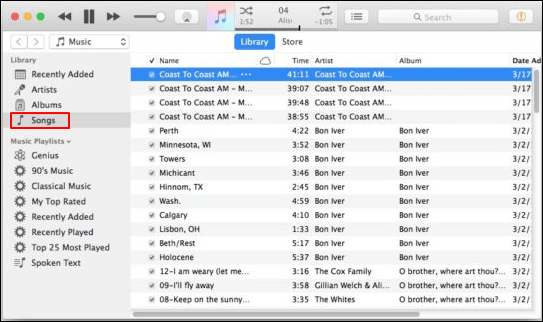
1. Adım. Mac bilgisayarda iTunes'u başlatın.
2. Adım. Mac'inizin dosya sisteminden, iTunes'ta çalmak istediğiniz MP3 dosyasını bulun. Ancak kütüphaneye eklemeyin.
3. Adım. "OPTION/ALT" tuşunu basılı tutun ve MP3 dosyasını iTunes'a sürükleyip bırakın. Bu, MP3'ü iTunes çalma listesine ekleyecektir ancak iTunes dosyasını iTunes ortam kitaplığına kopyalamayacaktır. Daha sonra istediğiniz zaman oynayabilirsiniz.
Bölüm 3. QuickTime ile Mac'te MP3 çalın
QuickTime ayrıca Mac bilgisayarınızla birlikte gelir. iTunes'u kullanmak zorunda kalmadan Mac'teki hemen hemen her ses dosyasını çalmanın basit bir yolunu sunar. Bu işlem, ses dosyasının iTunes Kitaplığı'na veya iTunes çalma listesine eklenmesini engellemelidir.
Bu, herhangi bir nedenle iTunes'u kullanmak istemeyen kullanıcılar için mükemmeldir. Siz de onlardan biriyseniz, hemen Mac'inizde MP3 çalmak için aşağıdaki adımları takip edebilirsiniz.
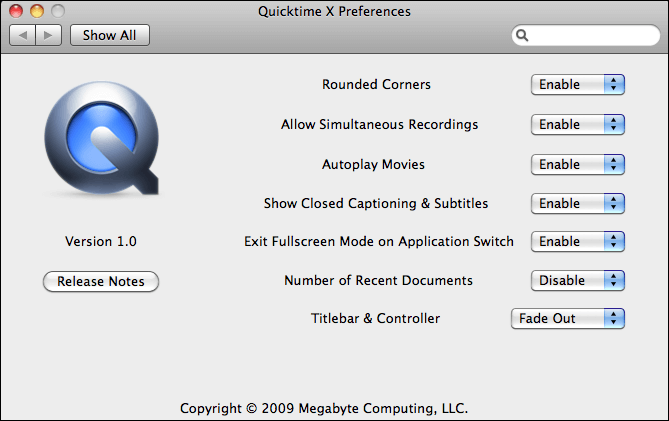
1. Adım. Mac bilgisayarınızda QuickTime'ı açın.
2. Adım. MP3 dosyasını açmak ve doğrudan QuickTime'da oynatmak için ses dosyasını doğrudan QuickTime'a sürükleyip bırakın.
Bölüm 4. Elmedia Player ile Mac'te MP3 çalın
Multimedya dosyalarını genellikle üçüncü taraf araçlarla oynatıyorsanız Elmedia Player'ı biliyor olmalısınız. En iyi FLAC oynatıcılardan biri Elmedia Player'dır çünkü MP3, FLAC, WMA ve AC3 gibi çeşitli ses formatlarını ve özelleştirilebilir ekolayzır profillerini desteklemek de dahil olmak üzere olağanüstü özellikler sunar.
Elmedia Player'ın yardımıyla MP3 dosyalarını Mac'te oynatmak oldukça kolaydır. Şimdi MP3 dosyanızı oynatmak için aşağıdaki adımları izleyin.

Adım 1. Resmi web sitesinden Elmedia Player'ı indirip yükleyin.
2. Adım. Oynatıcı penceresinden "Dosya"ya gidin ve bir MP3 dosyasını içe aktarmak için "Aç"ı seçin. Veya MP3 dosyalarını uygulama penceresine sürükleyip bırakabilirsiniz.
3. Adım. Sağınızdaki listede MP3 dosyasına çift tıklayın. Ve oynanacak.
Bölüm 5. Vox ile Mac'te MP3 çalın
Bu MP3 oynatıcı, onu Mac kullanıcıları için iyi bir seçim haline getiren pek çok benzersiz özelliğe sahiptir. Bulut depolama, çalma listesi senkronizasyonu gibi çeşitli modern özellikleri ve hatta aralıksız oynatma gibi birinci sınıf bonusları destekler.
Ancak bir abonelik ücreti ile birlikte gelir. Zaten Spotify gibi akış hizmetleri için ödeme yapıyorsanız, her ay 5 ABD doları tutarındaki harcama hızla artar. Eğer sakıncası yoksa aşağıdaki adımları takip ederek indirip kullanabilirsiniz.
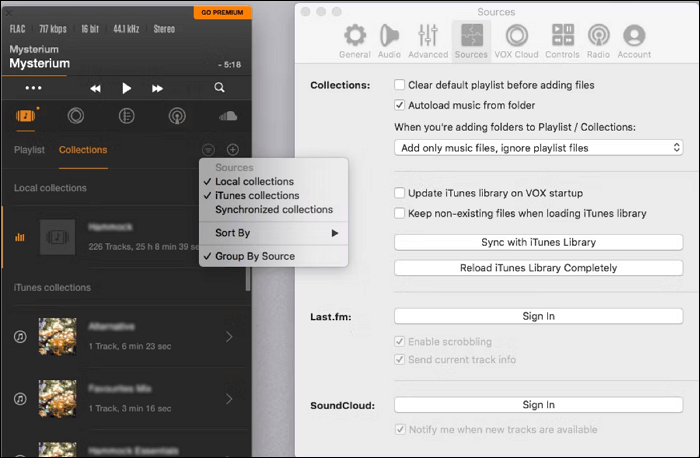
1. Adım. Vox'u Mac bilgisayarınıza indirip yükleyin.
2. Adım. Çalmak istediğiniz MP3'ü bulun ve uygulamaya sürükleyin.
3. Adım. Dosya içe aktarıldığında, dinlemeye başlamak için "Oynat" işaretine tıklayın.
Mac'te MP3 Çalma hakkında SSS
Mac'te MP3 çalmayla ilgili sık sorulan sorulara bir göz atalım.
1. Mac'in MP3 oynatıcısı var mı?
Cevap Evet. MacOS'ta müzik dinlemek için Mac MP3 çalar olarak Apple Music veya QuickTime'ı kullanabilir veya Spotify ile çalma listelerini yayınlayabilirsiniz. Ancak Mac'teki MP3 çalarınız için üçüncü taraf bir uygulamayı kullanmak, daha iyi bir oynatma deneyimi için dinleme deneyiminizi güçlü özellikler ve sezgisel kullanıcı arayüzleriyle özelleştirmenize olanak tanır. EaseUS RecExperts , Mac'te üçüncü taraf bir MP3 oynatıcıdır.
2. Mac'te ses dosyalarını oynatmak için hangi programı kullanıyorsunuz?
Mac'inizdeki QuickTime Player uygulaması en yaygın olarak Mac kullanıcıları tarafından kullanılır. Ancak EaseUS RecExperts, Vox veya Elmedia Player'ı da deneyebilirsiniz.
Çözüm
Bu makalede, Mac'te MP3 oynatmak için beş uygun medya oynatıcıyı sorunsuz bir şekilde nasıl kullanacağınızı gösterdik. İşlem basit ve açıktır. Profesyonel becerilere sahip olmayan çoğu kullanıcı için, acemiler için gerçekten kolay olduğundan EaseUS RecExperts'ı indirip kullanmanızı öneririz.



